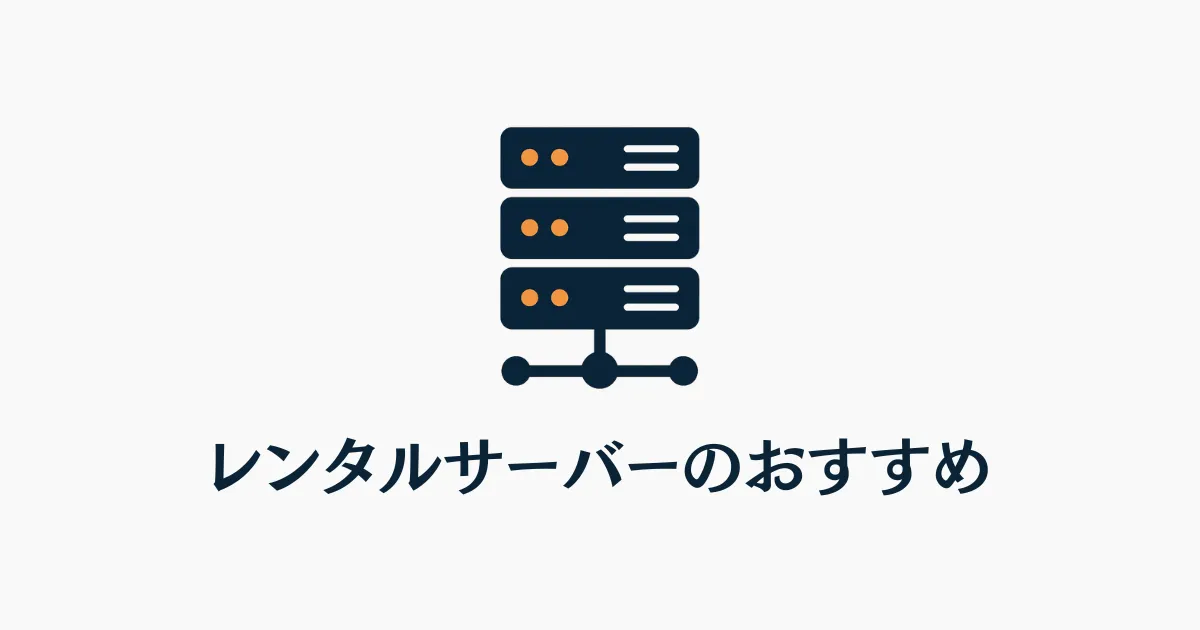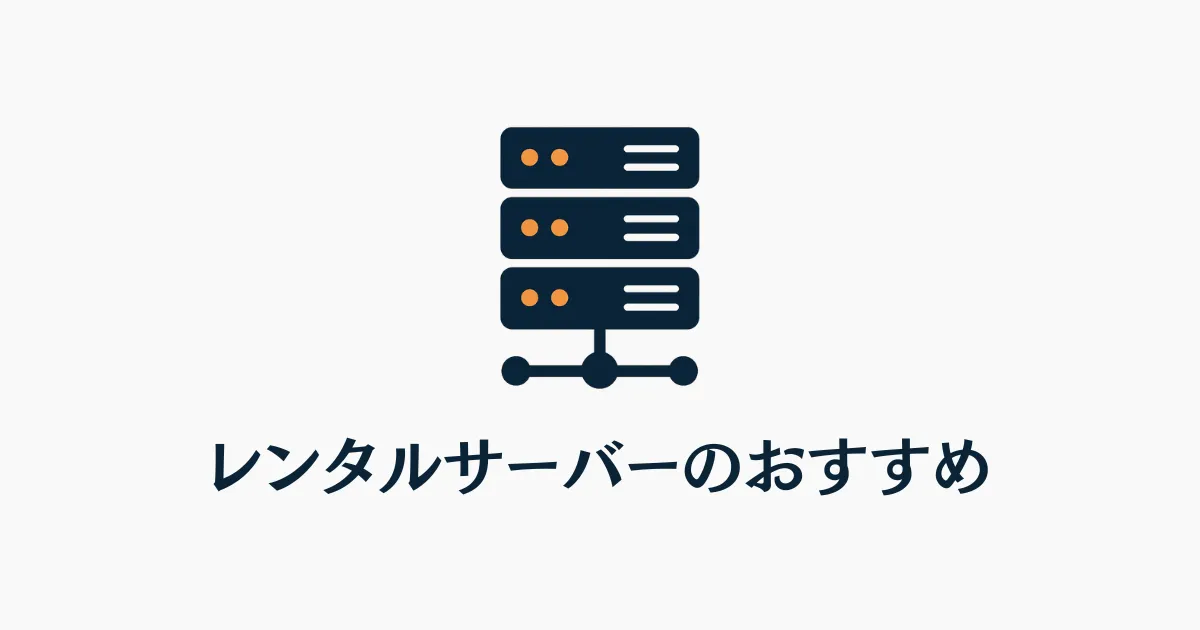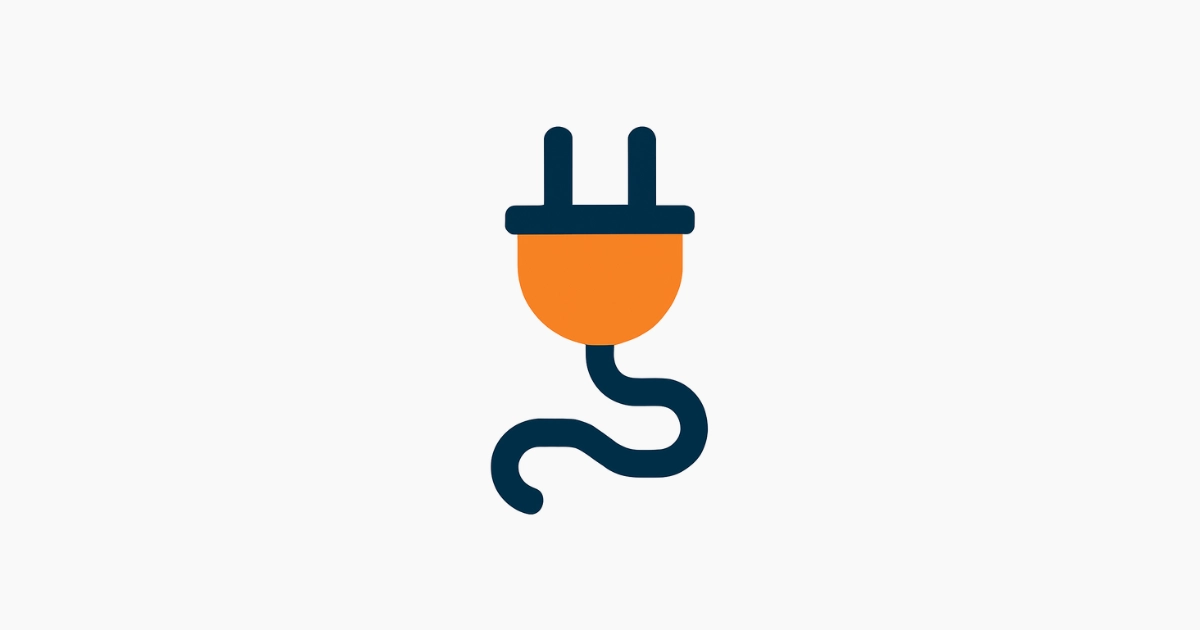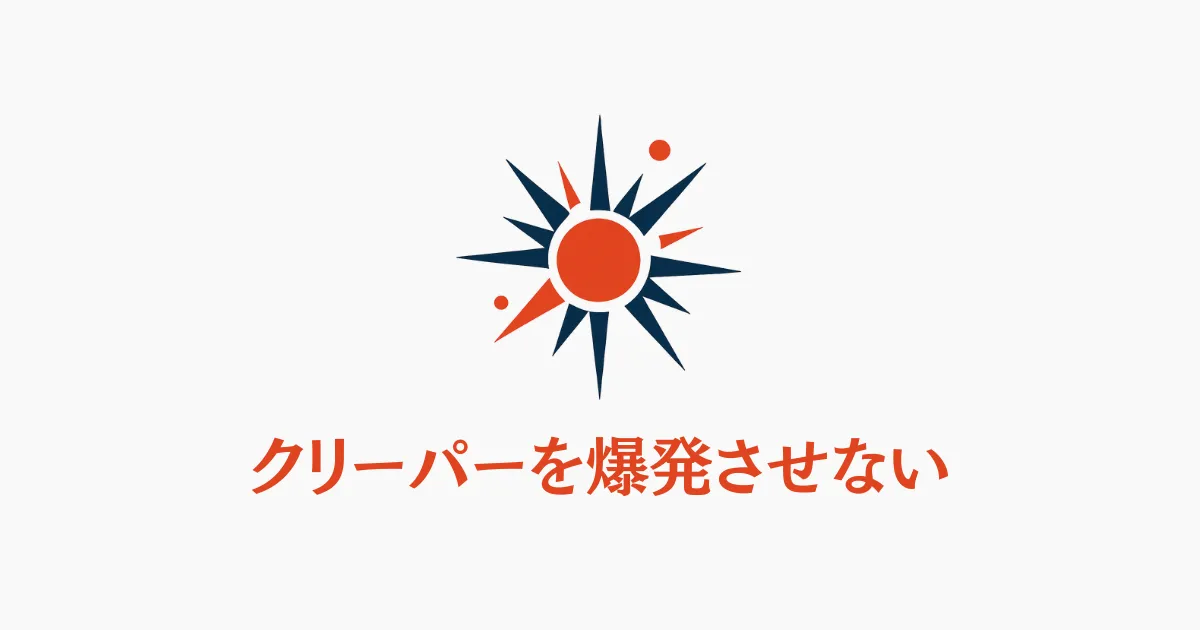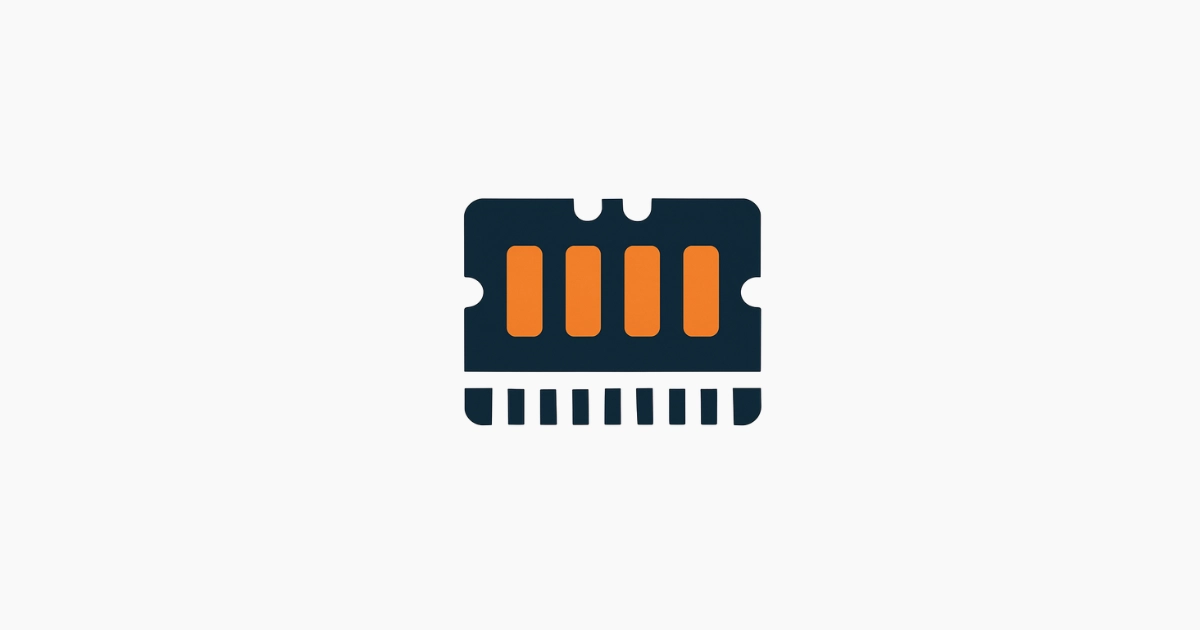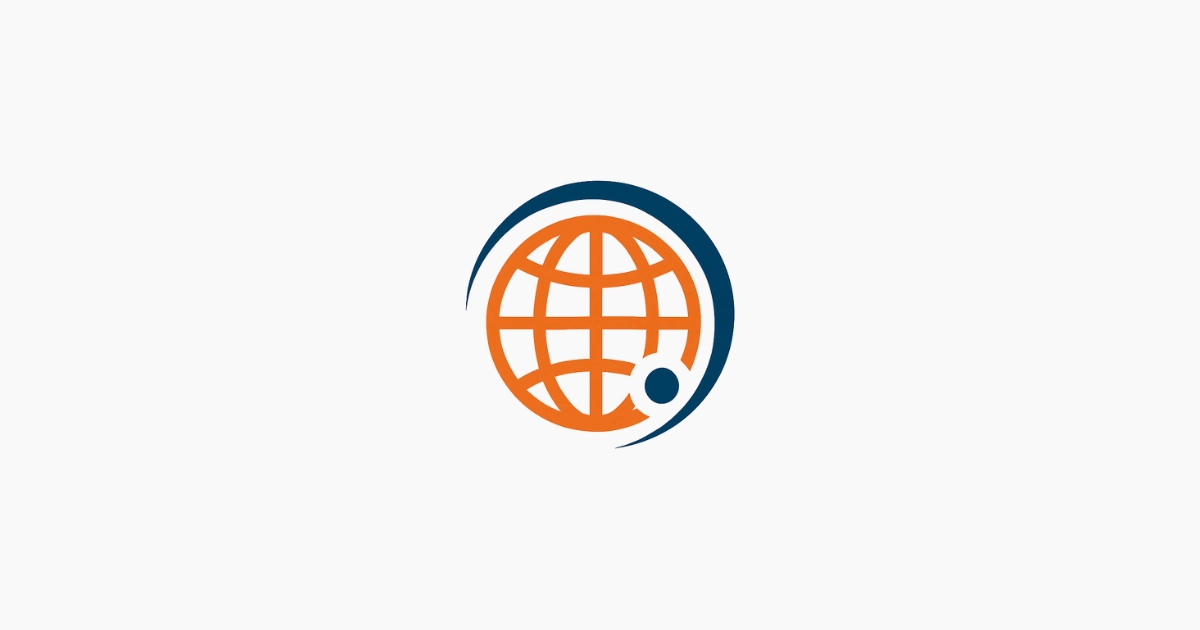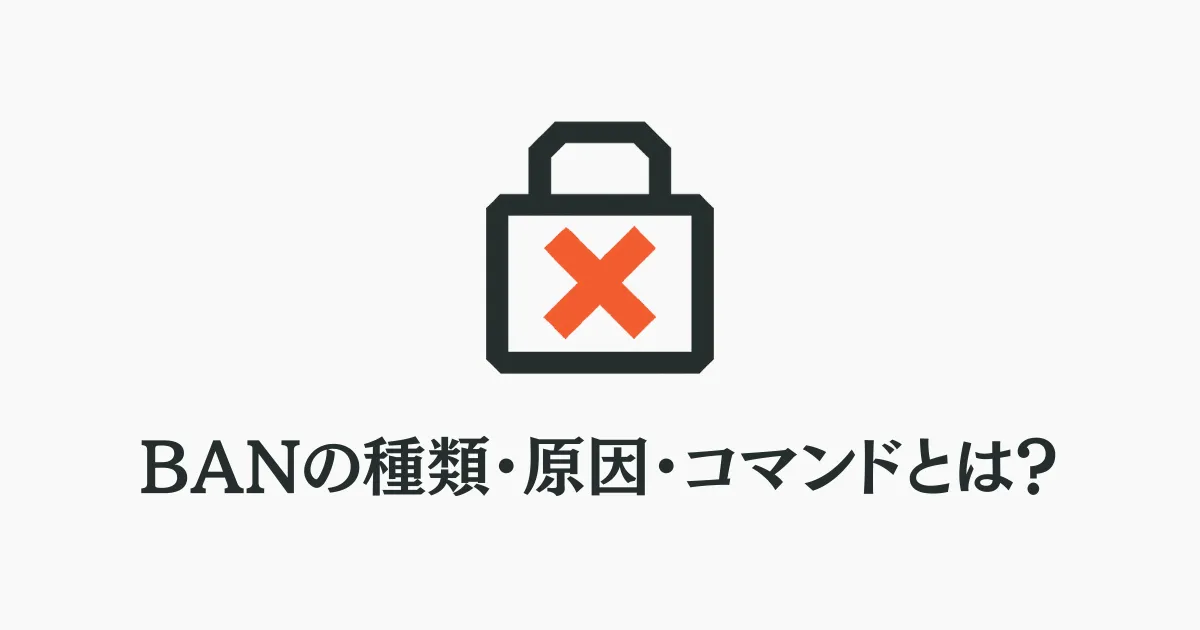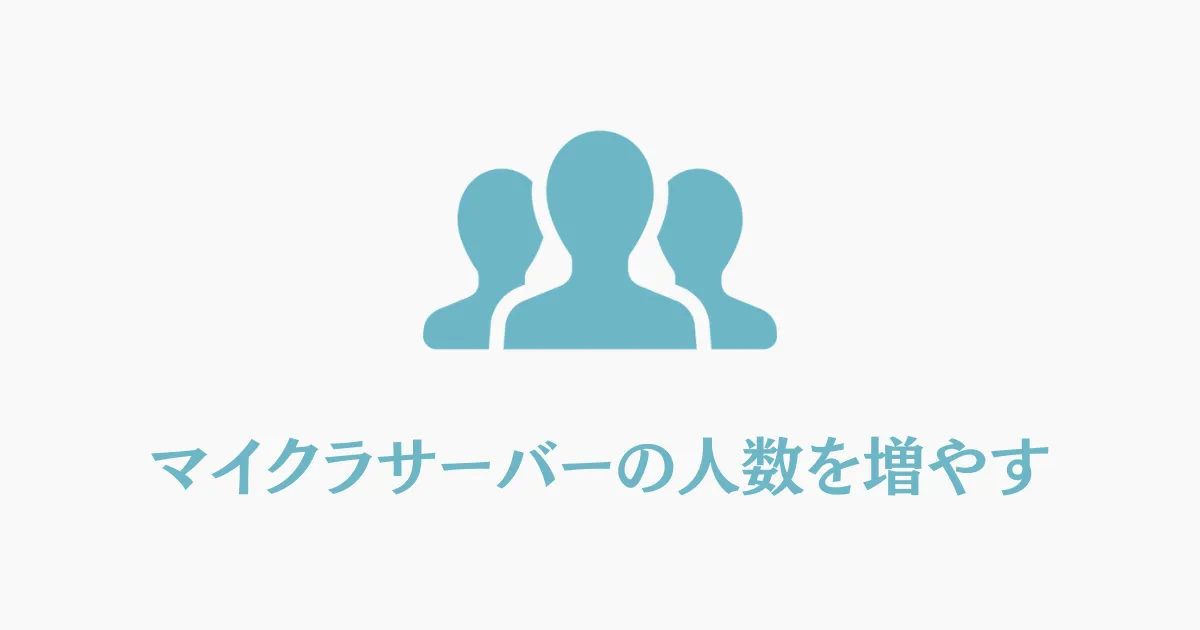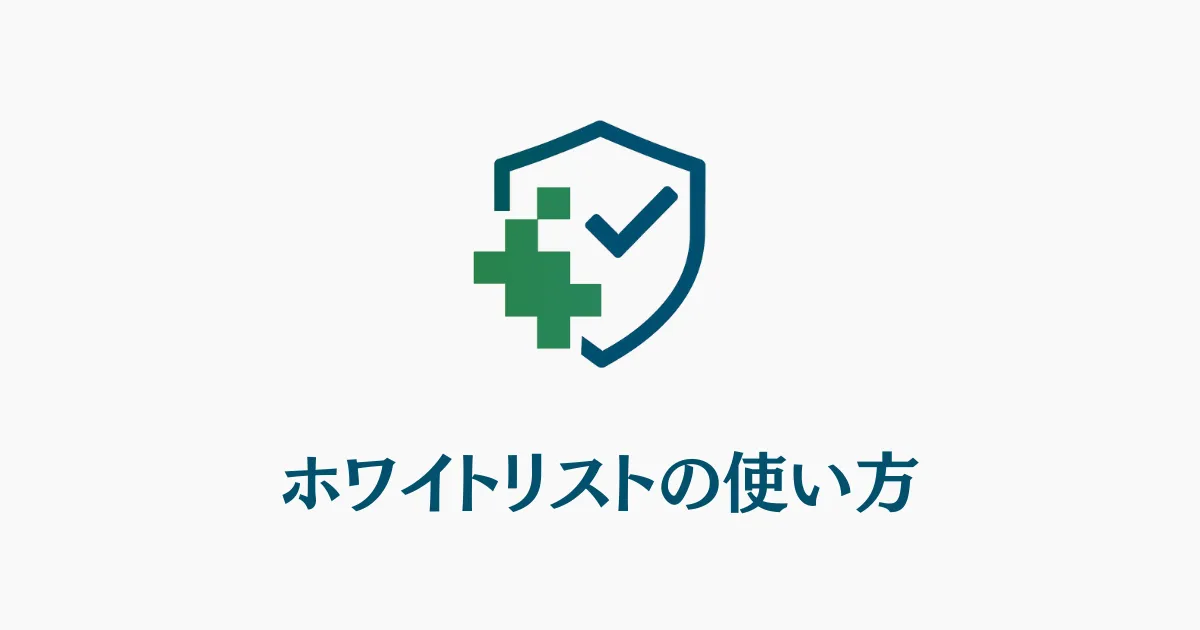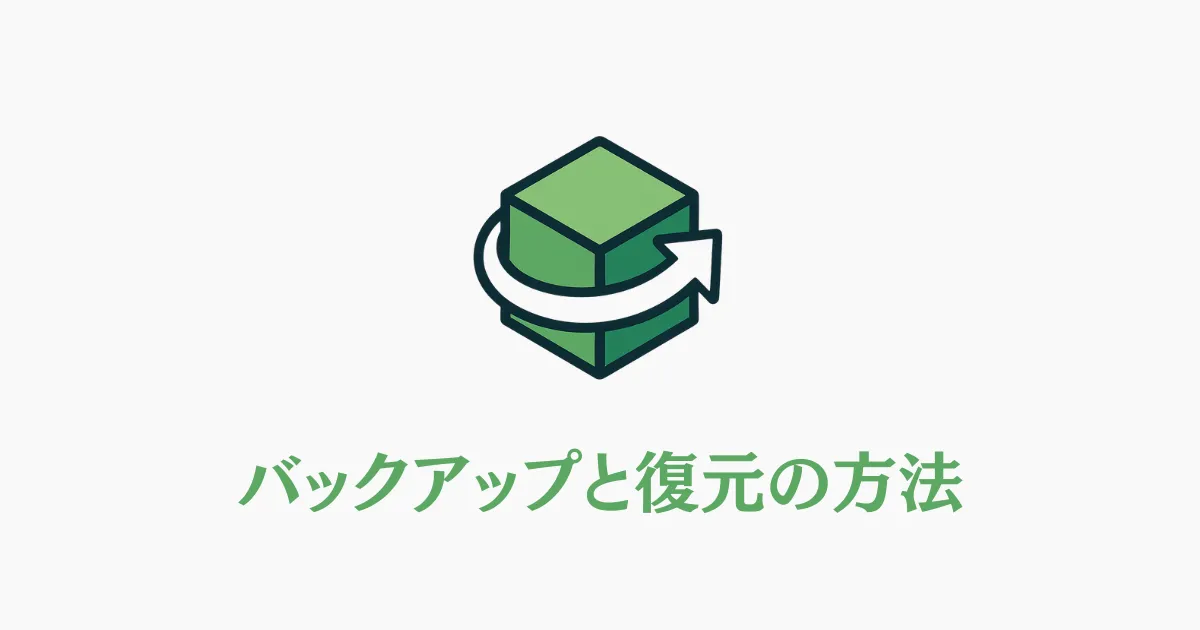- サーバーが重くてまともにプレイできない…
- メモリ不足なのかもしれない…
- どうやってメモリを割り当てればいいか分からない…
以上の悩みを解決できる記事になっています!
安定したサーバー運営には「適切なメモリ割り当て」が欠かせません。
この記事では、メモリ割り当ての数値を決める方法から、メモリ割り当てを変更する方法まで徹底解説。
記事を読めば、自分のサーバーに最適なメモリ設定がわかり、実際に設定できますよ。
メモリ割り当てとは、動作に必要なメモリ量を確保すること
メモリ割り当てとは、マイクラサーバーが使用するメモリを先に取っておく作業のことです。
メモリは、サーバーやPCのデータを一時的に保管する場所のこと。
わかりやすく言えば、作業するための机ってことですね。

その机をマイクラサーバーが先に取っておくイメージです。
現実でも、机のスペースが少ないと、思った通りに作業できませんよね。
コンピューターも同じで、メモリが不足すれば思ったように作業できません。
結果的に、重くなったりなどのトラブルが起きてしまうんです。
それを防ぐため、先に机のスペースを取っておくのが、マイクラサーバーのメモリ割り当てです。
メモリ割り当ての数値を決める方法

メモリ割り当て量を変更する前に、どのくらいメモリを割り当てるか決める必要があります。
そこで、割り当てるメモリ量を決める方法を、3つの角度から紹介していきますね。
- 同時にプレイする人数
- MODやプラグインの有無
- ワールドの重さ
同時にプレイする人数

メモリの割り当て量を決めるとき、すごくわかりやすい基準があります。
それは、マイクラサーバーの同時参加人数から逆算して決めることです。
目安としては、1人あたり512MBから1024MBほどのメモリを割り当ててください。
| 同時プレイ人数 | 推奨メモリ量 |
|---|---|
| 4人以下 | 2GB〜4GB |
| 5人〜10人以下 | 3GB〜10GB |
| 11人以上 | 6GB〜12GB以上 |
しかし、上のメモリ量はあくまでも目安です。
表の値を参考にしつつ、ある程度は余裕のあるメモリ量を割り当てることが重要です。
割り当て量はいつでも変更できるので、いろいろ試してみましょう!
MODやプラグインの有無
MODやプラグインを導入したサーバーでは、通常よりも多くのメモリが必要になります。
そのため、MODやプラグインを使う場合には、最低でも6GBのメモリを割り当てることを推奨します。
ただし、これはあくまで基本的な目安ですし、本当に最低値です。
工業系MODような処理の重い大型MODを導入している場合には、正直6GBでは限界。
多数のMOD・プラグインを組み合わせている場合でも、6GBでは不足することもあります。
快適にプレイするには、状況に応じて8GB以上を検討するのが安心ですね。
ワールドの重さ
ワールドの重さによっても、割り当てるべきメモリ量は変わります。
以下のようなワールドでは、通常より多くのメモリを必要とします。
- 大規模建築が複数ある
- 動物や村人が密集している
- トラップタワーや自動で動く装置が存在する
このような負荷の高いワールドでプレイする場合は、メモリの割り当てを増やすことを強くおすすめします。
特に村人の密集や自動装置は、かなりメモリを消費しますよ。
ワールドの規模に応じて、メモリ容量を見直しましょう!
サーバーのメモリ容量を確認する
メモリ割り当てをするには、あらかじめ「サーバー自体のメモリ容量」を知らなければいけません。
サーバー自体のメモリ容量が8GBなのに、16GBは割り当てられないので。
なので、メモリ容量の確認方法を紹介します。
Windows 11
まずは、タスクマネージャーを起動しましょう。
「Ctrl + Shift + Esc」を同時押しすることで、タスクマネージャーを開けます。
左にあるパフォーマンスをクリックしてください。
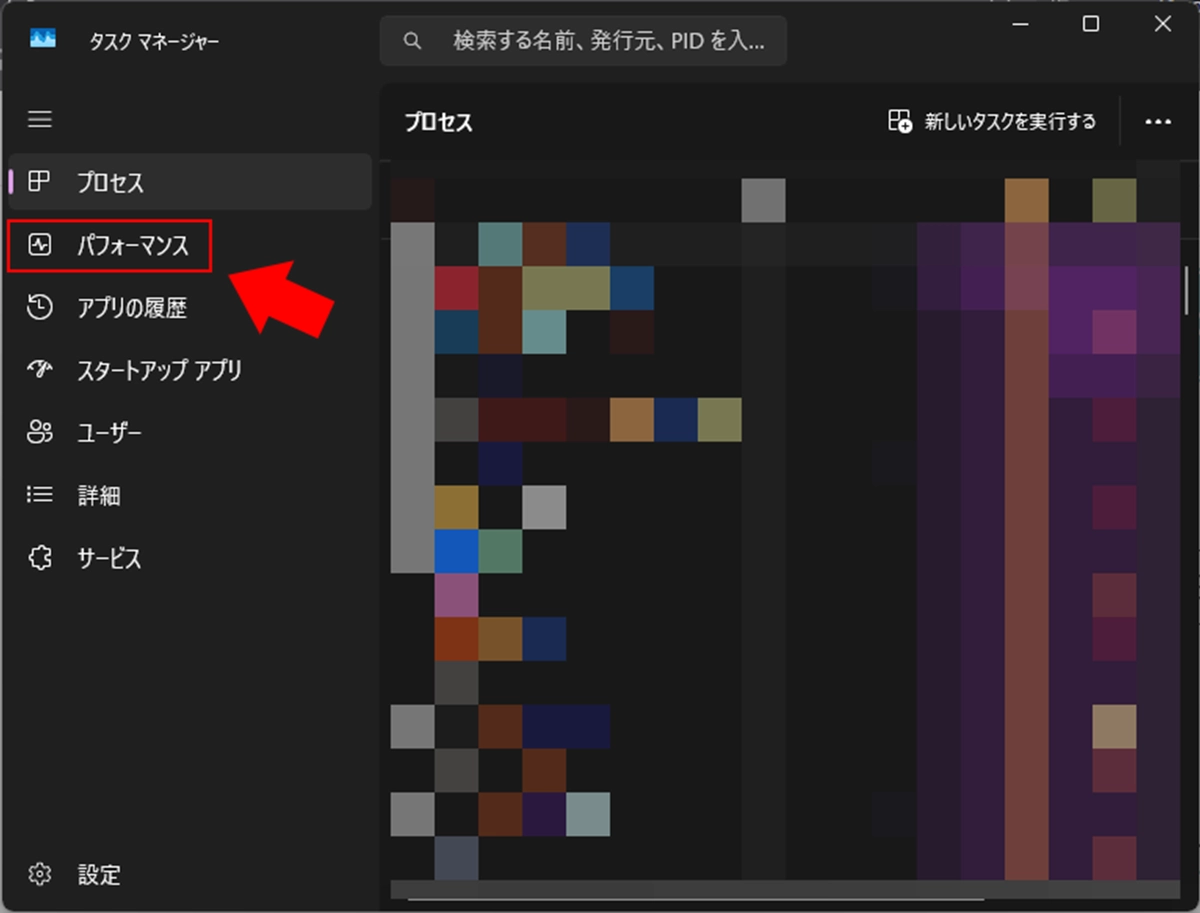
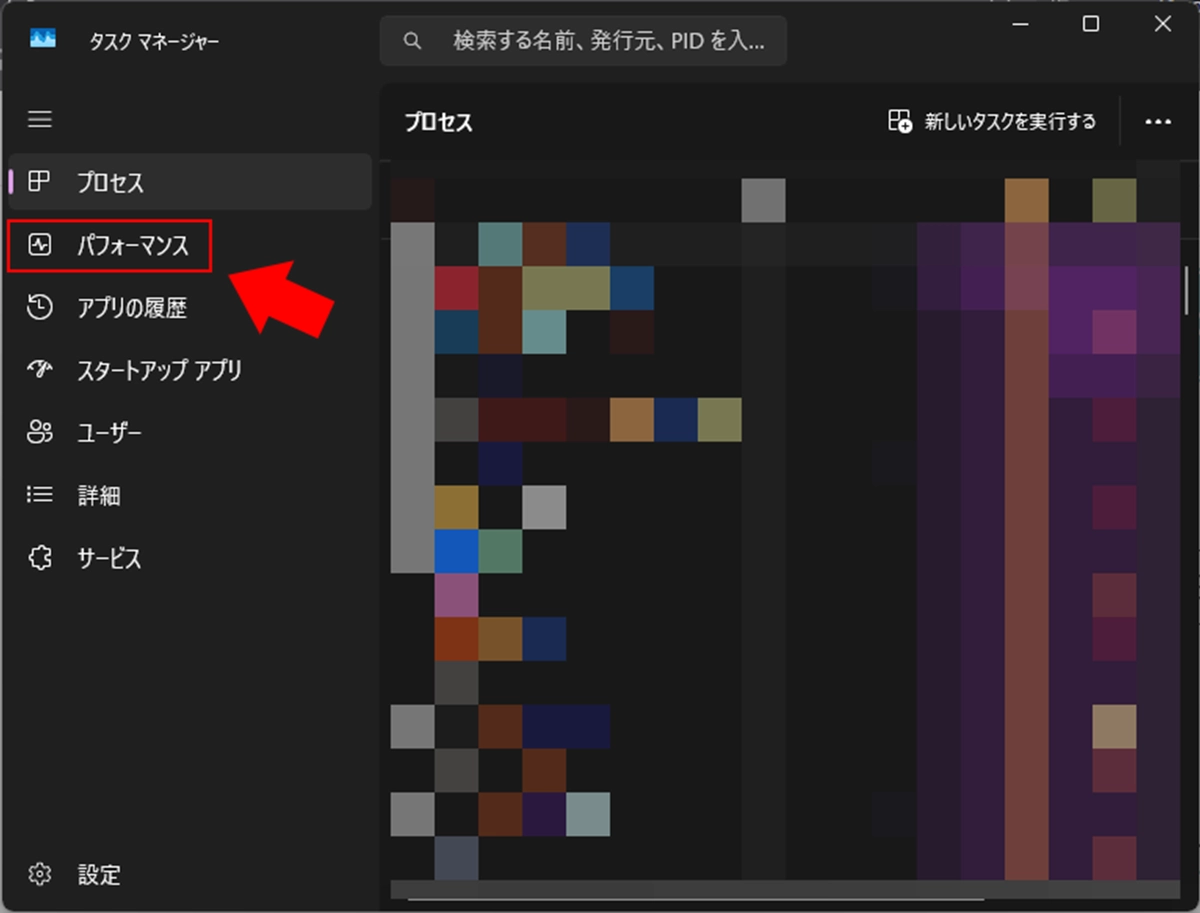
パフォーマンスに移動したら、メモリの部分をクリックしてください。
右上にある数字が、サーバー自体のメモリ容量となります。
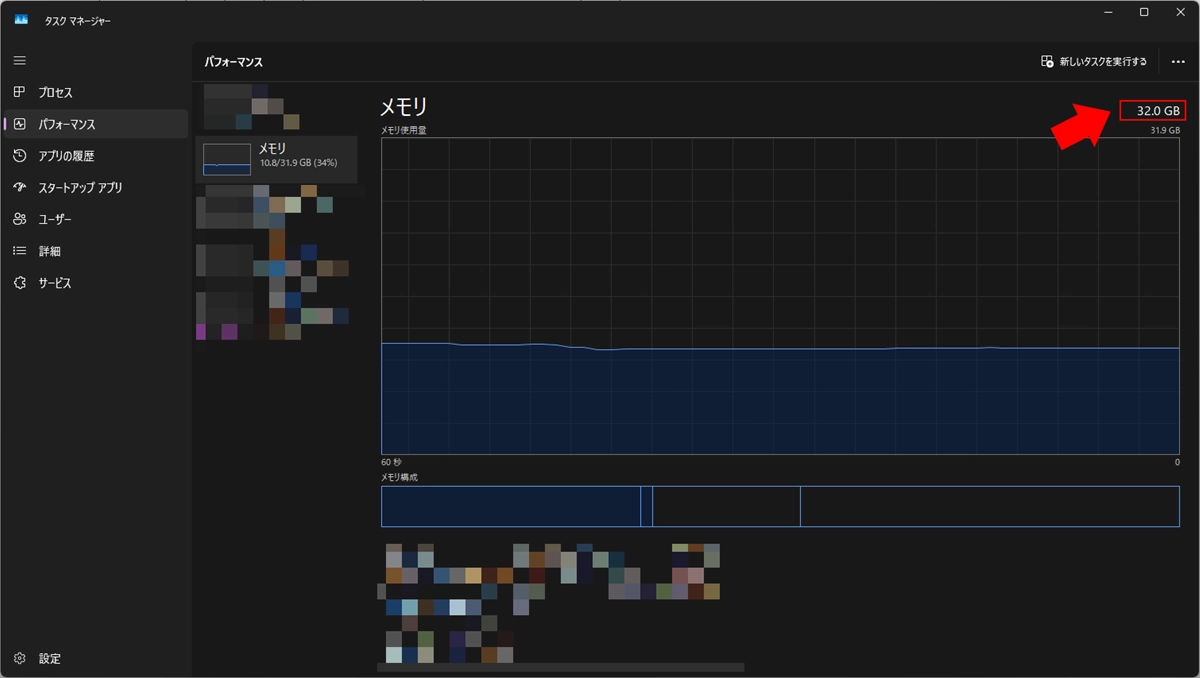
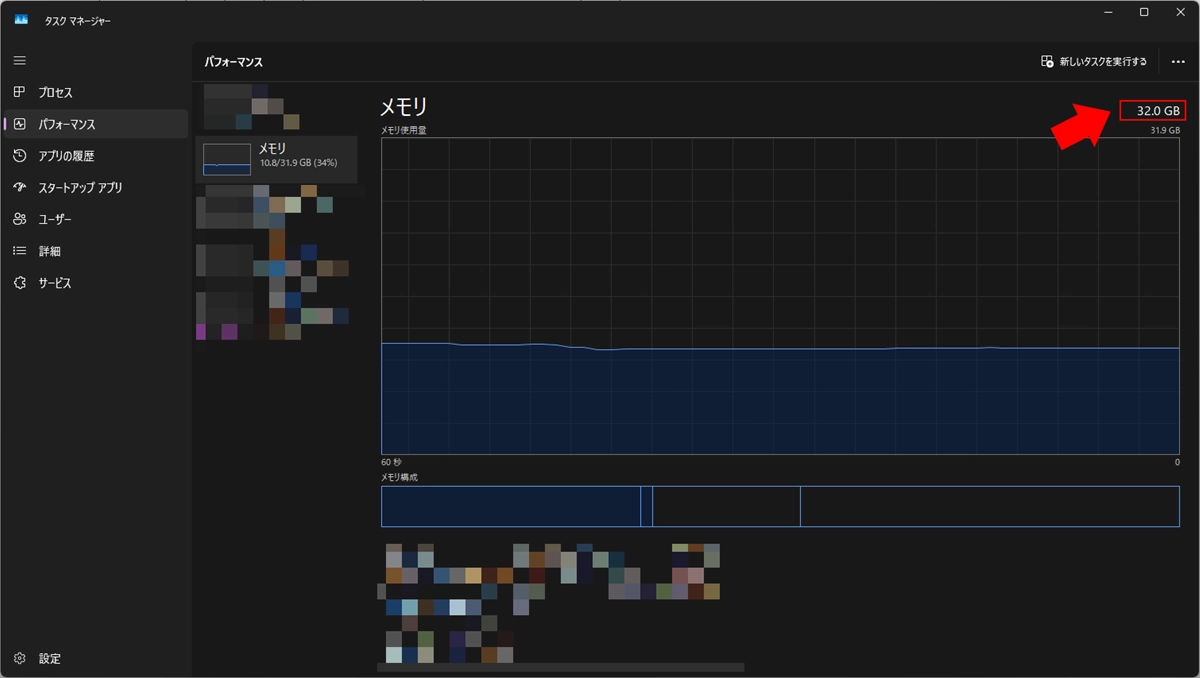
Ubuntuの場合
まずは、ターミナルを起動しましょう。
リモートの場合はSSHしてください。
そして、以下のコマンドを入力し、実行してください。
free -hそうすると、こんな感じの出力になると思います。
total used free shared buff/cache available
Mem: 7.8Gi 4.7Gi 1.7Gi 19Mi 1.6Gi 3.0Gi
Swap: 2.0Gi 0B 2.0GiMemのtotalの部分にある数値が、搭載されているメモリの合計です。
今回の場合であれば、約8GB搭載ですね。
メモリ割り当てを確認・変更する方法


メモリ割り当てを確認・変更するには、バッチファイル(.bat)かコマンドを確認します。
例えば、バッチファイルに以下のコマンドが書いてあったとします。
@echo off
java -Xms1G -Xmx2G -jar server.jar nogui
pauseそこの「Xms1G」が最小メモリです。逆に「Xmx2G」が最大メモリです。
ここの数字をいじることで、メモリ割り当てを変更できますよ。
例として、8GBにする場合には、以下のようになりますね。
@echo off
java -Xms8G -Xmx8G -jar server.jar nogui
pause変更後には再起動が必要なので、サーバーをシャットダウンして、再起動してください。
まとめ:マイクラサーバーを快適にするにはメモリ割り当てが必須
この記事では、マイクラサーバーの動作を軽くするためのメモリ割り当て方法について詳しく解説しました。
記事のポイントは以下の5つです。
- メモリ割り当てとはサーバーが使う作業領域を先に確保することだった
- 必要なメモリ量はプレイ人数やMODの有無で大きく変化した
- サーバー搭載メモリを超えて割り当てることはできなかった
- WindowsやUbuntuでメモリ容量を確認する方法が紹介されていた
- バッチファイルの編集でメモリ割り当ての変更が可能だった
メモリ設定を最適化したあとは、サーバー全体の負荷を軽くする工夫も試してみてください。
MOD構成の見直しや、トラップ・装置の管理も効果的です。
以下の記事では、マイクラサーバーが重い原因と軽量化対策について解説しているので、ぜひ読んでみてください。


また、より安定した環境で運用したい場合は、スペックや料金も踏まえてレンタルサーバーの利用を検討しましょう。
以下の記事ではマイクラにおすすめのレンタルサーバーを比較しているので、これから始める方も、現在のサーバーに不満を感じている方も、ぜひ参考にしてみてください。